Iată cum să depanați erorile Fears Of War 5
Publicat: 2019-09-10Mulți cunoscători de jocuri video consideră că franciza Gears of War este ceea ce a catapultat succesul Xbox 360. Potrivit Microsoft, seria a vândut milioane de unități și a generat venituri de peste un miliard de dolari. Cu toate acestea, oricât de popular este această serie, este încă predispusă la probleme. În ultimul timp, au existat un număr destul de mare de rapoarte despre prăbușirile Gears of War 5. De obicei, problema apare în timpul pornirii sau al jocului.
Dacă întâmpinați aceeași problemă, nu intrați în panică. Vă putem învăța cum să remediați blocările Gears of War 5. Am inclus mai multe soluții la această problemă în acest articol. Sperăm că, până la sfârșitul acestei postări, veți putea încărca jocul fără nicio problemă.
Soluția 1: Actualizarea driverului plăcii grafice
Înainte de a vă învăța cum să rezolvați problemele Gears of War 5, trebuie să știți în primul rând ce cauzează problema. Potrivit unor utilizatori, jocul se poate bloca atunci când utilizați un driver de placă grafică învechit sau corupt. Deci, una dintre modalitățile de a scăpa de problemă este actualizarea driverului. Acum, există trei moduri de a efectua această procedură:
- Folosind Managerul de dispozitive
- Descărcarea manuală a driverului plăcii grafice
- Automatizarea procesului cu ajutorul Auslogics Driver Updater
Folosind Managerul de dispozitive
- Accesați bara de activități, apoi faceți clic dreapta pe pictograma Windows.
- Selectați Manager dispozitive din listă.
- Acum, faceți clic pe categoria Adaptoare de afișare pentru a-i extinde conținutul.
- Faceți clic dreapta pe placa dvs. grafică, apoi selectați Actualizare driver.
- În noua fereastră, selectați opțiunea „Căutați automat software-ul de driver actualizat”. Lăsați Managerul de dispozitive să găsească, să descarce și să instaleze actualizările driverului.
Descărcarea manuală a driverului plăcii grafice
Ar trebui să știți că, deși Managerul de dispozitive poate actualiza în mod convenabil driverul plăcii grafice pentru dvs., acesta nu este absolut de încredere. Uneori, poate rata cea mai recentă versiune a driverului. Deci, este posibil să ajungeți să căutați versiunea potrivită online. Rețineți că această opțiune poate fi provocatoare și consumatoare de timp. La urma urmei, va trebui să accesați site-ul web al producătorului și să căutați driverul care este compatibil cu procesorul și sistemul dvs. de operare.
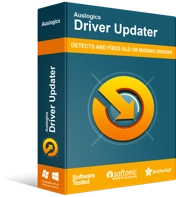
Rezolvați problemele PC-ului cu Driver Updater
Performanța instabilă a computerului este adesea cauzată de drivere învechite sau corupte. Auslogics Driver Updater diagnostichează problemele driverului și vă permite să actualizați driverele vechi dintr-o dată sau pe rând, pentru ca computerul să funcționeze mai ușor
Automatizarea procesului cu ajutorul Auslogics Driver Updater
De asemenea, merită remarcat faptul că descărcarea manuală a driverului poate fi riscantă. Dacă instalați o versiune incompatibilă, este posibil să vă confruntați cu probleme de instabilitate a sistemului. Din fericire, există o modalitate mai simplă, dar mai sigură de a vă actualiza driverul plăcii grafice. Puteți utiliza un instrument de încredere, cum ar fi Auslogics Driver Updater.
Odată ce ați instalat programul software, acesta vă va recunoaște automat sistemul de operare și procesorul. Tot ce trebuie să faceți este să faceți clic pe un buton, iar Auslogics Driver Updater va căuta, descărca și instala cel mai recent driver pentru placa dvs. grafică. În plus, instrumentul va aborda, de asemenea, orice probleme legate de driver de pe computer. Deci, odată ce procesul este finalizat, operațiunile de pe computer vor funcționa mai bine decât înainte.
Soluția 2: dezactivarea suprapunerii pentru jocuri
Una dintre noile caracteristici ale Windows 10 este bara de jocuri. Este o suprapunere de jocuri care le permite utilizatorilor să înregistreze videoclipuri și să facă capturi de ecran ale jocului lor în fundal. Din păcate, se știe că această caracteristică provoacă blocarea Gears of War 5. Deci, dacă doriți să știți cum să remediați erorile frecvente Gears 5 pe Windows 10, trebuie să învățați cum să dezactivați suprapunerea pentru jocuri. Iată pașii:
- Pe tastatură, apăsați tasta Windows+I. Procedând astfel, se va lansa aplicația Setări.
- După ce vă aflați în aplicația Setări, selectați Jocuri.
- Acum, accesați meniul din panoul din stânga, apoi faceți clic pe Bara de jocuri.
- Deplasați-vă în panoul din dreapta, apoi comutați comutatorul de sub secțiunea „Înregistrați clipuri de joc, capturi de ecran, difuzare folosind bara de jocuri” la Dezactivat.
- Reveniți la meniul din panoul din stânga, apoi selectați Capturi.
- În panoul din dreapta, comutați comutatorul de sub secțiunea „Înregistrare în fundal în timp ce joc un joc” la Dezactivat.
- Selectați Broadcasting din meniul din panoul din stânga.
- Accesați panoul din dreapta, apoi comutați comutatorul de sub secțiunea „Înregistrare audio când difuzez” la Dezactivat.
Închideți aplicația Setări, apoi încercați să rulați din nou Gears of War 5 pentru a vedea dacă problema a dispărut.
Soluția 3: Resetarea memoriei cache a magazinului Microsoft
Toate descărcările pe care le faceți prin Microsoft Store sunt stocate în cache de sistemul dvs. de operare. De-a lungul timpului, memoria cache se acumulează și supraîncărcă sistemul dvs., provocând diverse probleme de descărcare și blocări ale jocului. În acest caz, vă recomandăm să resetați memoria cache a Microsoft Store pentru a lansa Gears of War 5 fără nicio problemă. Pentru a face acest lucru, trebuie doar să urmați instrucțiunile de mai jos:
- Deschideți caseta de dialog Run apăsând tasta Windows + R.
- În caseta de dialog Run, tastați „wsreset.exe” (fără ghilimele), apoi faceți clic pe OK.
- Permiteți finalizarea procesului de resetare a memoriei cache a Microsoft Store.
- Odată ce resetarea este făcută, va apărea Microsoft Store.
- Lăsați modificările să aibă efect repornind computerul.
Când computerul pornește, încercați să lansați Gears of War din nou pentru a vedea dacă blocările au dispărut.

Soluția 4: Instalarea actualizărilor Windows
Dacă sistemul dvs. de operare nu este actualizat, acesta poate să nu gestioneze componentele software ale Gears of War 5. În consecință, jocul se va bloca în timpul pornirii sau al jocului. Prin urmare, sfatul nostru este să verificați dacă există actualizări disponibile pe care ar trebui să le instalați. Iată pașii:
- Lansați aplicația Setări apăsând tasta Windows+I de pe tastatură.
- După ce vă aflați în aplicația Setări, selectați Actualizare și securitate.
- În meniul din panoul din stânga, faceți clic pe Windows Update.
- Deplasați-vă în panoul din dreapta, apoi faceți clic pe Verificați actualizări.
Permiteți sistemului să caute actualizări disponibile. Dacă există, va descărca și instala automat actualizările. După finalizarea procesului, trebuie să reporniți computerul pentru a lăsa modificările să intre în vigoare. Desigur, nu ar trebui să uitați să verificați dacă Gears of War 5 se încarcă corect. Dacă încă se prăbușește, puteți trece la următoarea soluție.
Soluția 5: Actualizarea DirectX
Unul dintre motivele pentru care aplicațiile de acumulare a memoriei, cum ar fi jocurile video, pot interacționa perfect cu plăcile video și audio este din cauza DirectX. Este o suită de componente software din Windows 10 care se ocupă de operațiunile de redare și procesare a graficelor. Acum, dacă DirectX-ul dvs. este învechit, este posibil ca jocurile dvs. video să se blocheze. Prin urmare, vă recomandăm să îl actualizați la cea mai recentă versiune. Rețineți că acest lucru implică un proces în doi pași:
- Primul pas: verificarea versiunii dvs. DirectX
- Al doilea pas: Actualizarea DirectX
Primul pas: verificarea versiunii dvs. DirectX
Dacă nu știți ce versiune de DirectX rulează pe computerul dvs., ar trebui să o verificați înainte de a efectua o actualizare. Iată pașii:
- Accesați bara de activități, apoi faceți clic pe pictograma Căutare.
- În caseta de căutare, tastați „dxdiag” (fără ghilimele), apoi apăsați Enter. Acest pas ar trebui să deschidă Instrumentul de diagnosticare DirectX.
- În mod implicit, veți ateriza pe fila Sistem a Instrumentului de diagnosticare DirectX. Ar trebui să puteți vedea ce versiune aveți pe această pagină.
Al doilea pas: Actualizarea DirectX
Acum că ați aflat că nu rulați cea mai recentă versiune DirectX, ar trebui să urmați instrucțiunile de mai jos pentru a începe procesul de actualizare.
Notă: nu veți putea găsi un pachet autonom pentru DirectX. În general, îl puteți actualiza numai prin Windows Update.
- Apăsați tasta Windows de pe tastatură, apoi tastați „Verificați actualizări” (fără ghilimele).
- Selectați Verificați actualizările din rezultate. Acest lucru ar trebui să vă aducă la secțiunea Windows Update a aplicației Setări.
- Faceți clic pe butonul Verificați actualizările și lăsați sistemul să caute, să descarce și să instaleze actualizările disponibile.
După ce ați actualizat DirectX, reporniți computerul, apoi încercați să lansați din nou Gears of War 5. Verificați dacă se poate încărca corect și rula fără probleme.
Soluția 6: Resetarea Xbox și Microsoft Store
Dacă jocul nu se comportă corect, puteți încerca să resetați aplicațiile legate de acesta. Sistemul dvs. va reinstala aplicațiile și le va reveni la setările implicite. Nu vă faceți griji, deoarece acest proces nu va afecta niciun fișier de joc pe care l-ați salvat. Pentru a începe, urmați pașii de mai jos:
- Accesați bara de activități, apoi faceți clic dreapta pe pictograma Windows.
- Selectați Setări din meniu.
- După ce apare aplicația Setări, selectați Aplicații.
- Accesați meniul din panoul din stânga, apoi faceți clic pe Aplicații și funcții.
- Acum, treceți în panoul din dreapta și căutați Microsoft Store.
- Selectați aplicația, apoi faceți clic pe Opțiuni avansate.
- Pe pagina următoare, faceți clic pe Resetare.
- Reveniți la pagina Aplicații și funcții, apoi tastați „Xbox” (fără ghilimele) în caseta de căutare. Ar trebui să vedeți toate aplicațiile legate de Xbox.
- Selectați una dintre aplicații, apoi efectuați pașii 5 și 6. Repetați acest lucru pentru toate aplicațiile legate de Xbox.
După resetarea aplicațiilor, reporniți computerul. Încercați să lansați Gears of War 5 din nou pentru a vedea dacă problema a fost rezolvată.
Soluția 7: Încheierea proceselor inutile
Este posibil ca unele procese să interfereze cu Gears of War 5. Prin urmare, vă sugerăm să mergeți la Task Manager și să încheiați orice proces inutil. Iată pașii:
- Pe tastatură, apăsați Ctrl+Shift+Esc. Procedând astfel, se va lansa Managerul de activități.
- Asigurați-vă că vă aflați în fila Procese.
- Acum, căutați procesele care nu sunt necesare pentru a rula jocul. De exemplu, este posibil să fi uitat să închideți un fișier Notepad. Selectați procesul, apoi faceți clic pe Terminați sarcina.
După efectuarea acestor pași, verificați dacă Gears of War 5 nu se mai blochează în timpul pornirii sau al jocului.
Soluția 8: Reinstalarea jocului
Dacă ați încercat toate soluțiile de mai sus, dar niciuna dintre ele nu v-a permis să lansați Gears of War 5 în mod corespunzător, vă sugerăm să reinstalați jocul. Scoateți-l de pe computer, apoi accesați Microsoft Store pentru a-l descărca din nou. După reinstalarea Gears of War, verificați dacă puteți rula jocul fără probleme.
Sperăm că una dintre soluțiile pe care le-am împărtășit v-a ajutat să scăpați de blocările Gears of War 5. În orice caz, poți oricând să trimiți un bilet la suportul jocului. Dezvoltatorii săi vor diagnostica problema și, destul de curând, vor lansa un patch pentru a remedia eroarea.
Aveți alte sugestii pentru a remedia blocările Gears of War 5?
Vă rugăm să nu ezitați să le împărtășiți în comentariile de mai jos!
